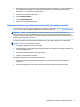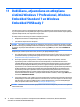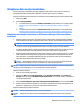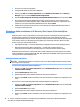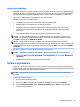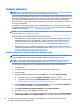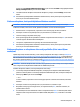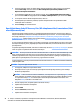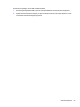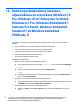Getting started
Informācijas dublēšana
Sākotnējais dublējums ir jāizveido uzreiz pēc sistēmas sākotnējās iestatīšanas. Lai uzturētu dublējumkopijas
pietiekami aktuālas, pievienojot jaunu programmatūru un datu failus, jāturpina regulāra sistēmas dublēšana.
Sākotnējā dublēšana un sekojošās dublēšanas reizes ļauj atjaunot datus un iestatījumus, ja notiek atteice.
Informāciju var dublēt papildu ārējā cietajā diskā, tīkla diskā vai diskos.
Dublēšanas laikā ņemiet vērā tālāk norādīto.
●
Saglabājiet personīgos failus dokumentu bibliotēkā un regulāri dublējiet.
●
Dublējiet veidnes, kas saglabātas ar tām saistītajos direktorijos.
●
Saglabājiet pielāgotos iestatījumus, kas parādās logā, rīkjoslā vai izvēlnes joslā, uzņemot savu
iestatījumu ekrānuzņēmumu. Ekrānuzņēmums var ietaupīt laiku gadījumā, ja atkārtoti jāiestata
preferences.
●
Veicot dublēšanu diskos, pēc katra diska izņemšanas no diskdziņa to numurējiet.
PIEZĪME. Lai iegūtu detalizētu informāciju par dažādām dublēšanas un atjaunošanas opcijām, veiciet
meklēšanu par šīm tēmām utilītā Palīdzība un atbalsts. Lai piekļūtu utilītai Palīdzība un atbalsts, atlasiet
pogu Sākt un pēc tam atlasiet Palīdzība un atbalsts.
PIEZĪME. Veicot noteiktus uzdevumus, iespējams, tiks rādīta lietotāja konta kontroles uzvedne ar
aicinājumu sniegt atļauju vai ievadīt paroli. Lai turpinātu uzdevumu, atlasiet atbilstošo opciju. Informāciju par
lietotāja konta kontroli skatiet sadaļā Palīdzība un atbalsts: Atlasiet pogu Sākt un pēc tam atlasiet Palīdzība
un atbalsts.
Dublējuma izveidošana, izmantojot Windows dublēšanu un atjaunošanu:
PIEZĪME. Atkarībā no failu izmēra un datora ātruma, dublēšanas process var ilgt vairāk nekā stundu.
1. Atlasiet pogu Sākt, atlasiet Visas programmas, atlasiet Uzturēšana un pēc tam atlasiet Dublēšana un
atjaunošana.
2. Izpildiet ekrānā redzamās instrukcijas, lai iestatītu dublēšanu.
Sistēmas atjaunošana
Ja radusies problēma, kuras iemesls var būt datorā instalētā programmatūru, vai vēlaties atjaunot sistēmu
tās iepriekšējā stāvoklī, nezaudējot nekādu personīgo informāciju, izmantojiet sistēmas atjaunošanu, lai liktu
datoram atgriezties pie kāda agrāka atjaunošanas punkta.
PIEZĪME. Pirms sistēmas atjaunošanas funkcijas lietošanas vienmēr izmantojiet sistēmas atkopšanas
procedūru.
Sistēmas atjaunošanas sākšana
1. Aizveriet visas atvērtās programmas.
2. Atlasiet pogu Sākt, ar peles labo pogu noklikšķiniet uz Dators un pēc tam atlasiet Rekvizīti.
3. Atlasiet Sistēmas aizsardzība, atlasiet Sistēmas atjaunošana, atlasiet Tālāk un pēc tam izpildiet
ekrānā redzamās instrukcijas.
Sistēmas atjaunošana 25